Wie übersetzt man ein PDF? Vielleicht haben Sie eine Seite aus dem deutschen Kuchenrezeptbuch eines Freundes gescannt. Oder vielleicht lebst du im Ausland und hast keine Ahnung, was die Polizei dir gerade unterschreiben ließ. Es gibt viele Möglichkeiten, PDFs und Text zu übersetzen, aber die meisten beinhalten entweder A) Microsoft Word oder B) das Hochladen Ihrer privaten Dokumente in einen Cloud-Dienst zum Lesen.
Heute werden wir sehen, wie Sie ein Papierdokument schnell scannen und dann den geschriebenen Text ins Englische übersetzen. Sie werden staunen, wie schnell es geht.
Scannen Sie Ihr Dokument
Der erste Schritt besteht darin, Ihr Papier zu scannen. (Wenn Sie nur ein PDF übersetzen möchten, das bereits auf Ihrem iPhone oder iPad vorhanden ist, können Sie diesen Schritt überspringen.)
Sie können zwar die integrierte Notes-App zum Scannen von Papierdokumenten verwenden, sie speichert sie jedoch als Bilder. Was Sie brauchen, ist eine App, die ein Bild scannen, den Text extrahieren und als PDF speichern kann. Meine Lieblings-App dafür ist Scanner Pro, und ich habe bereits a. geschrieben
Tutorial zum Scannen von Papier und Verwandeln in durchsuchbare PDFs.Der Trick, wenn Sie der tl sind; dr-Typ ist, dass Sie OCR in der App aktivieren müssen, um Text automatisch zu extrahieren.
Nachdem wir also Ihr Kochbuch (oder eine andere) Seite gescannt haben, lassen Sie es uns übersetzen.
Eine Verknüpfung zum Übersetzen von PDF-Text
Für die Übersetzung verwenden wir die iOS Shortcuts-App. Und Ihre Verknüpfung sieht ungefähr so aus:
Foto: Kult von Mac
Das ist so einfach, dass Sie es einfach selbst erstellen können, indem Sie Aktionen aus der Liste auf der linken Seite der Shortcuts-App ziehen. (Ich verwende iPad-Screenshots aus Gründen der Übersichtlichkeit, aber das funktioniert auch auf dem iPhone.)
Diese Verknüpfung verwendet eine PDF-Datei als Eingabe, greift jeden Text aus dieser PDF-Datei und übersetzt ihn dann mit der integrierten Übersetzungsaktion von Microsoft. Anschließend speichert es das Ergebnis als Textdatei.
Sehen wir es in Aktion. Zuerst ist hier ein deutscher Artikel, der aus einer Zeitung gescannt wurde. Es hat etwas mit einer Bar in London zu tun, die Alkoholdampf in die Luft pumpt, um den Leuten beim Laden zu helfen. Kann das wahr sein?
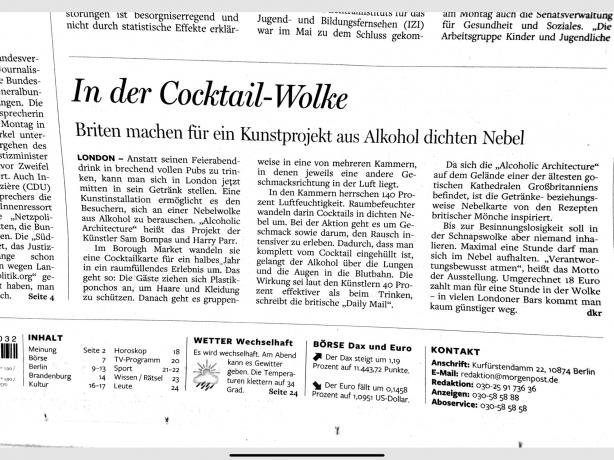
Foto: Kult von Mac
Ich habe diese Seite mit Scanner Pro gescannt. Jetzt kann ich es meiner Verknüpfung zuführen, indem ich das standardmäßige iOS-Freigabeblatt in der Dateien-App verwende. (Sie können das PDF auch direkt von Scanner Pro aus an die Verknüpfung senden, wenn Sie möchten, von seinem eigenen Freigabeblatt.)
Die Übersetzung
Als nächstes wird die Verknüpfung ausgeführt und fragt mich, wo ich die resultierende Textdatei speichern möchte. Wenn Sie es vorziehen, können Sie die Verknüpfung einfach das Ergebnis in einem Quick Look-Fenster anzeigen lassen.
Das Ergebnis sieht in jedem Fall so aus:
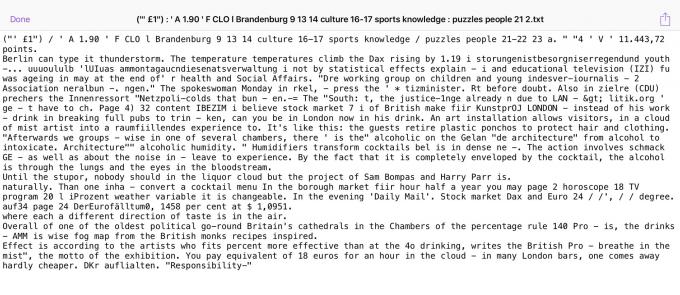
Foto: Kult von Mac
Es ist ein bisschen durcheinander, da die Microsoft-Übersetzungsaktion den Text in einige lange Blöcke wirft. Aber als Übersetzung eines hastig gescannten Zeitungsartikels ist es ziemlich erstaunlich.
Optionen und Einschränkungen
Es gibt verschiedene Möglichkeiten, diese Verknüpfung anzupassen. Eine ist natürlich, eine andere Zielsprache zu wählen. Eine andere, oben erwähnte, besteht darin, das Ergebnis in einem temporären Quick Look-Fenster anzuzeigen. Diese Verknüpfung würde so aussehen:
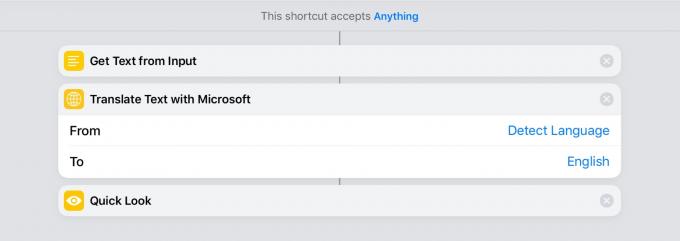
Foto: Kult von Mac
Sie können auch den Speicherort für die Datei angeben. Dies würde mehrere Übersetzungen viel schneller machen. Oder Sie können sich das Ergebnis von Siri vorlesen lassen. Dies könnte für sehbehinderte Menschen eine großartige Möglichkeit sein, eine schnelle Menüübersetzung zu erhalten, aber es ist zu viel Fummelei, um es einfach zu machen – all das Scannen und so weiter macht es fummelig.
Wie immer gibt es fast endlose Möglichkeiten, eine Verknüpfung anzupassen. Und dieses ist so einfach, dass es sich lohnt, es einmal aufzubewahren, wenn Sie es brauchen.



